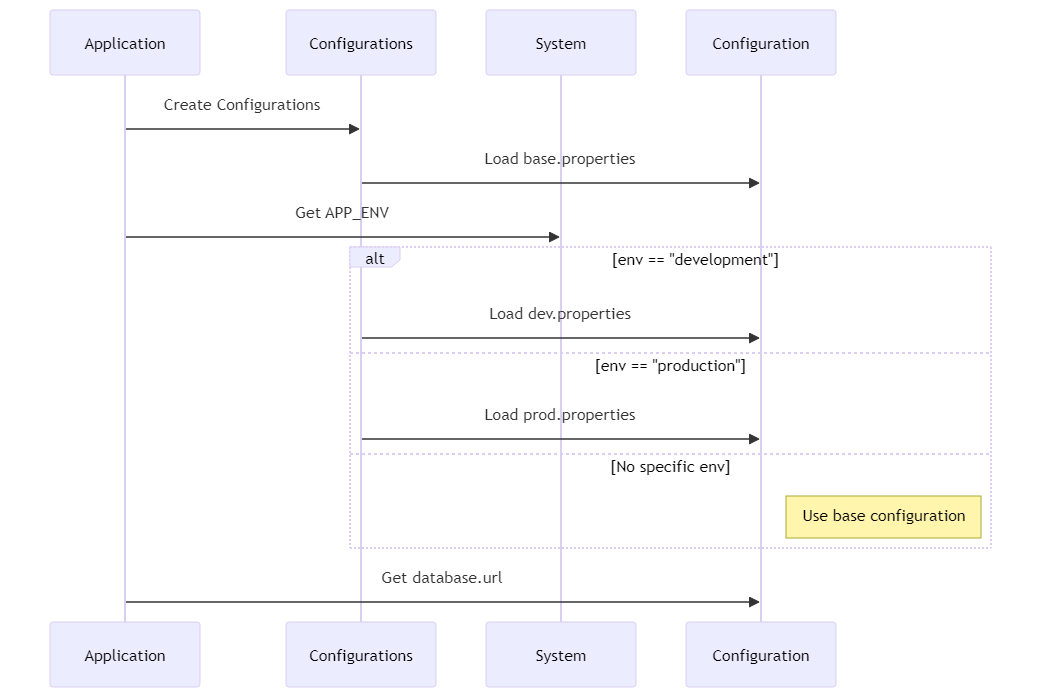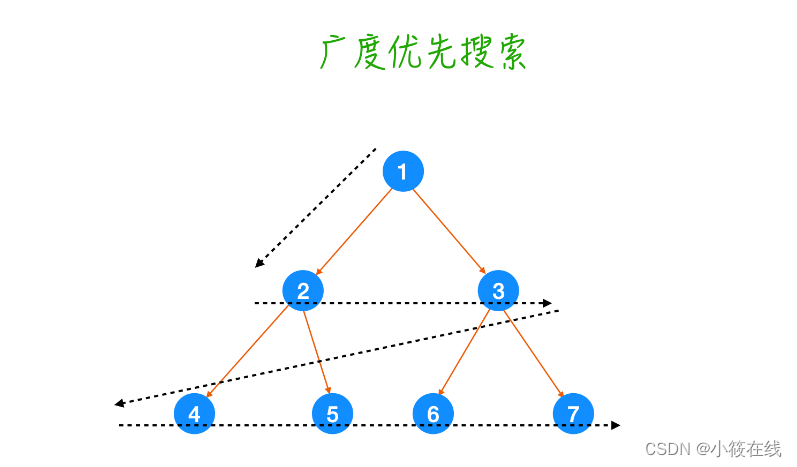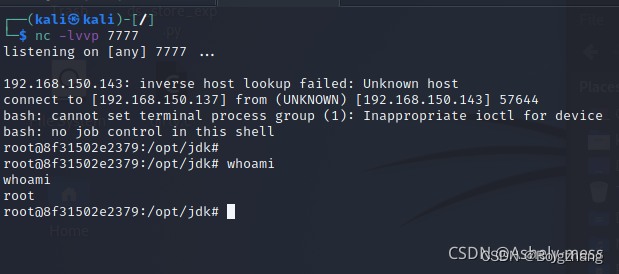在日常生活和工作中,电脑已经成为必不可少的工具,而文件管理也是一项重要的任务。有时候遇到文件重命名的问题,例如当文件名中包含特殊符号时,这可能会给工作带来很大的困扰。当尝试寻找一个文件时,却发现因为文件名中包含了特殊符号,导致无法找到它。今天就来看看云炫文件管理器如何解决这种情况,批量删除特殊符号的方法。
文件名中含有两个特殊符号,接下来删掉一个或全部清除。

操作步骤
操作1、在云炫文件管理器主页上点击“文件批量重命名”功能,切换到相应的编辑版块中。

操作2、在面板上方点击“智能清除文件名中的特殊符号”。

操作3、选择文件的具体路径。点击“选择”,在新窗口内选好文件夹的位置后再点击“确定”。

操作4、设置特殊符号细节参数。勾选“并操作指定字符”,然后复制文件中的特殊字符,再粘贴到方框中。

操作5、都设定好之后点击“开始清除并改名”。

操作6、这个过程很快,完成后可点击“打开”直接进入文件夹的位置。

操作7、打开文件夹可看到文件名中的特殊符号被删除一个。如果另一个也要删除,可以复制下字符粘贴到方框中再删除一次即可。


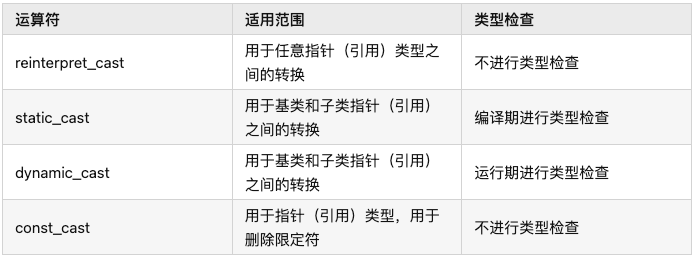


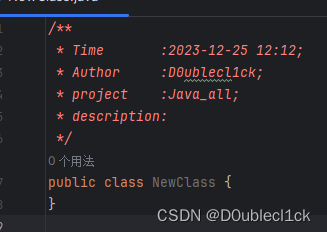
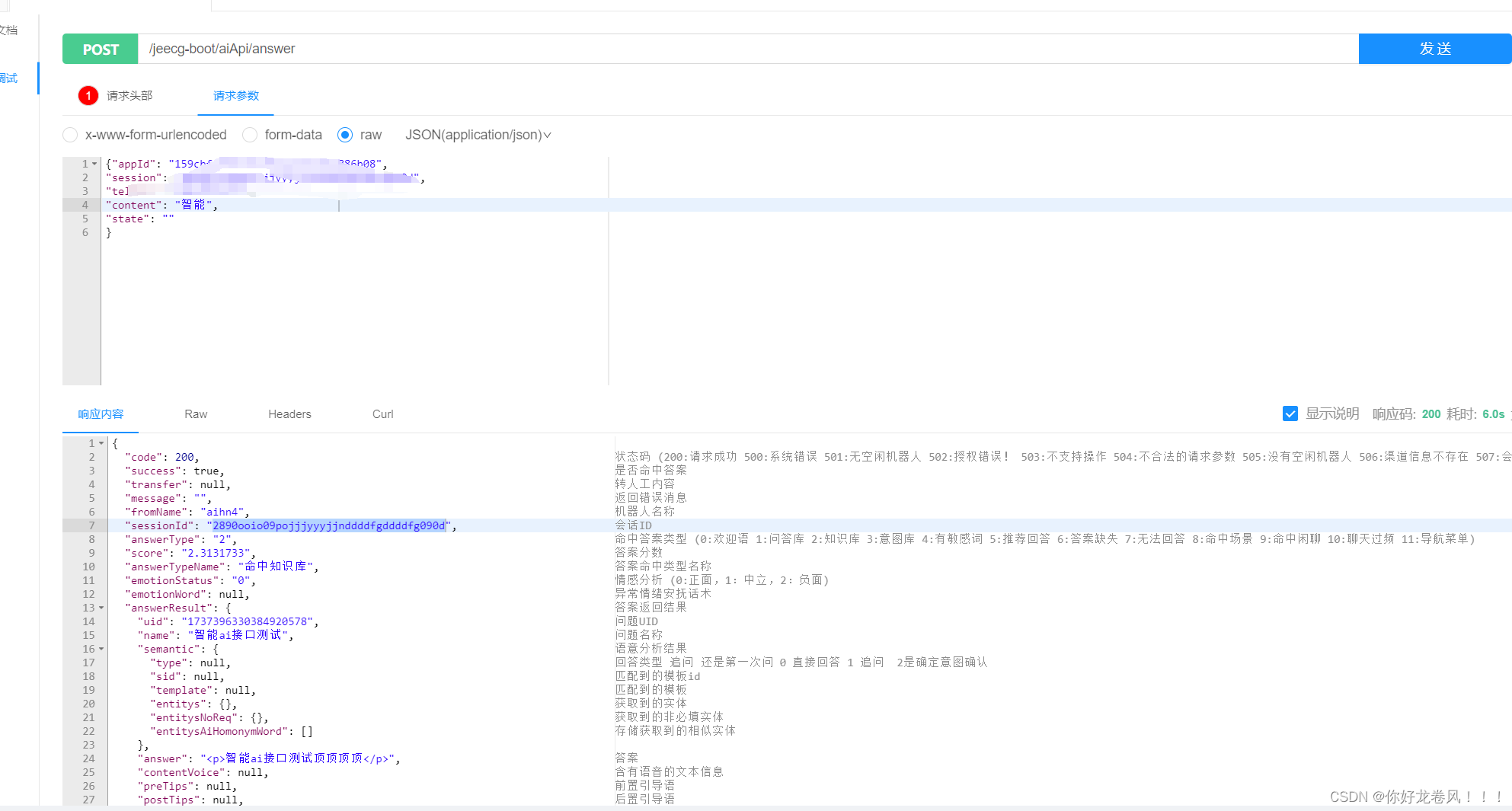

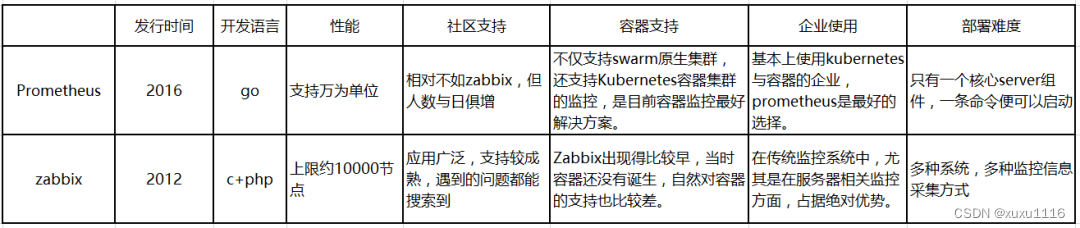


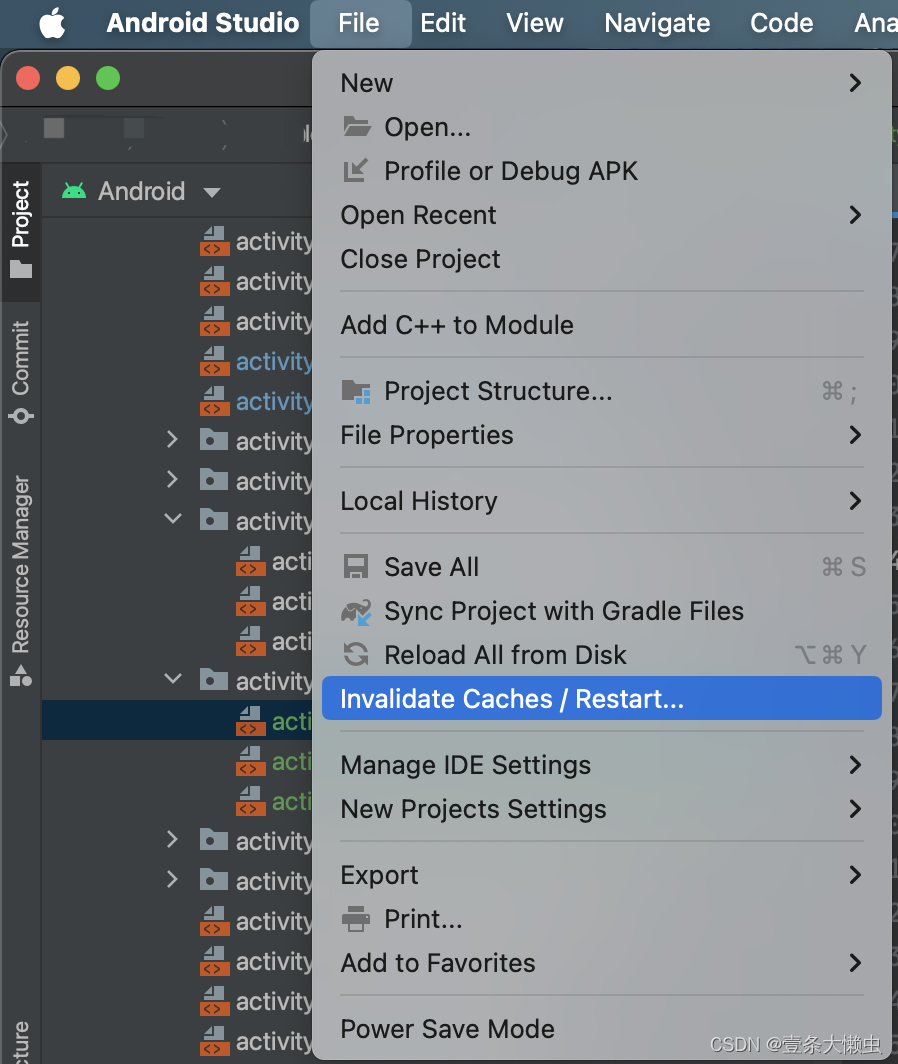
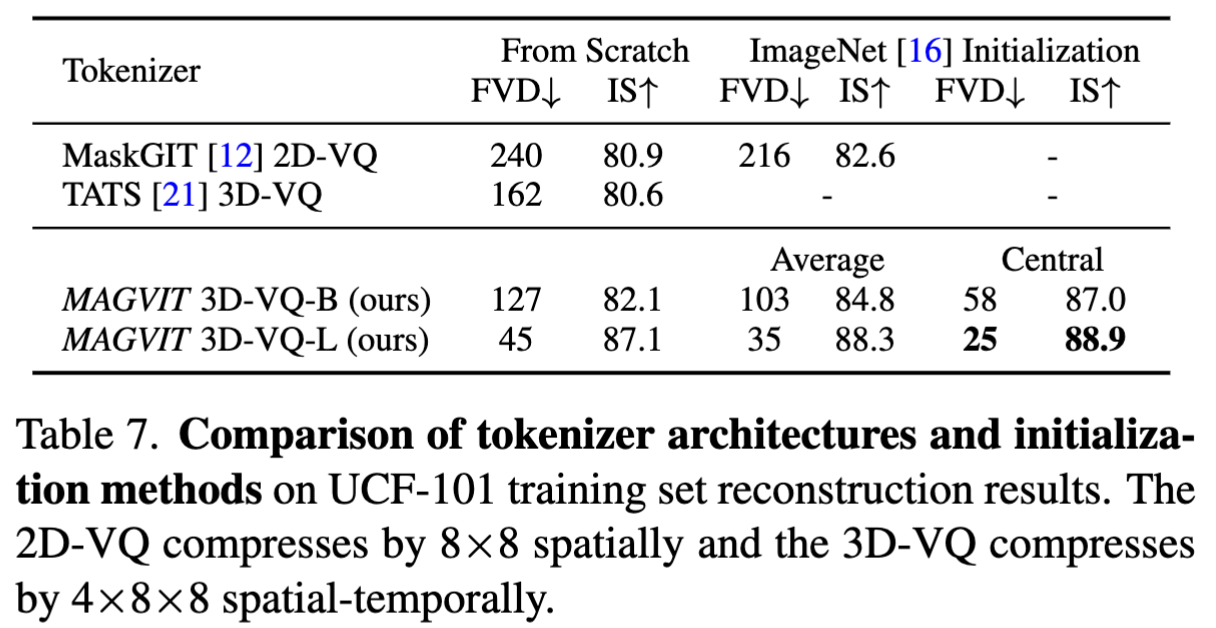
![[Python工程化之路] 搭建Python开发环境 包管理环境以及Linter](https://img-blog.csdnimg.cn/img_convert/9b26297d7b06588f8e6cb18697b97c38.png)